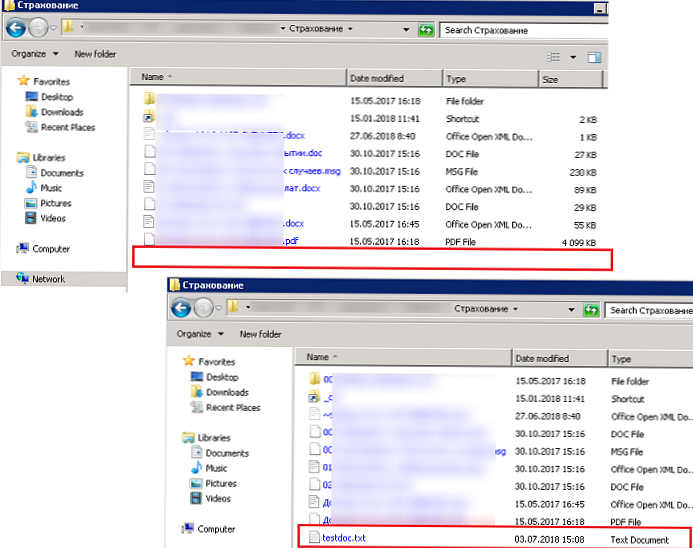Після випуску операційної системи Windows 8.1, у користувачів з'явилася можливість вибору завершення завантаження операційної системи Windows 8.1 відразу на Робочий стіл. Корпорація Microsoft в новій версії операційної системи Windows, передбачила можливість вибору для користувача, як буде виглядати операційна система відразу після завантаження. Що саме буде відкрито - Робочий стіл, або буде відкритий "початковий екран" з плитковим інтерфейсом.
До цього, при використанні операційної системи Windows 8, для того, щоб при її запуску відразу був відкритий Робочий стіл, необхідно було здійснити деякі зміни в налаштуванні операційної системи. Тепер це можна зробити набагато простіше.
зміст:- Отримання оновлення до Windows 8.1
- Завантаження на Робочий стіл в Windows 8.1
- висновки статті
- Завантаження Робочого столу в Windows 8.1 (відео)
Отримання оновлення до Windows 8.1
Всі користувачі ліцензійної операційної системи Windows 8 можуть безкоштовно оновити свою операційну систему до версії Windows 8.1. Для цього їм необхідно буде перейти в "Магазин Windows" (Windows Store) для завантаження оновлення системи до Windows 8.1. Операційна система Windows 8.1 буде завантажена на ваш комп'ютер з "Магазину Windows" в тій редакції і розрядності, яка була встановлена на вашому комп'ютері.
Існує кілька варіантів установки Windows 8.1, які розрізняються, залежно від вимог .
Після оновлення системи на вашому комп'ютері буде встановлена операційна система Windows 8.1. У ній розробники впровадили можливість вибору того, як завантажувати відображення Windows при завантаженні операційної системи.
Вам також може бути цікаво:- Диск відновлення Windows 8.1 (Windows 8)
- Як відключити оновлення в Windows 8.1 (Windows 8)
За замовчуванням, при запуску або перезавантаження операційної системи Windows 8.1 відкривається "початковий екран" або по-іншому "новий призначений для користувача інтерфейс" (Modern UI), раніше відомий як Metro UI. Тепер у користувача є можливість вибору, що саме необхідно буде відкрити при запуску або перезавантаження операційної системи.
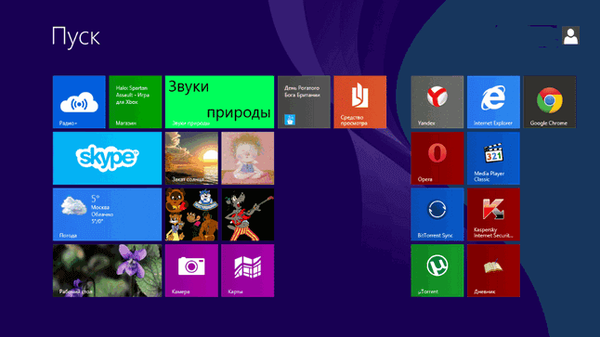
Багатьом користувачам не подобатися відкриття за замовчуванням плиткового інтерфейсу. Після відкриття "початкового екрану", вони змушені будуть, відразу після цього, відкривати Робочий стіл. Такі зайві рухи тіла викликають роздратування у багатьох користувачів.
Все-таки використання Робочого столу зручніше на стаціонарному комп'ютері, тому що в одному місці ви маєте більш широкий доступ до різних функцій свого комп'ютера, ніж запуск додатків в плитковій інтерфейсі, так і перехід до інших функцій і командам не дуже зручний прі не сенсорному керуванні . Тим більше, що для здійснення багатьох дій все одно доведеться відкрити Робочий стіл.
Завантаження на Робочий стіл в Windows 8.1
Для того, щоб змінити відображення Windows після завантаження, необхідно буде натиснути правою кнопкою миші на вільному місці "панелі задач і навігації". Після цього відкриється контекстне меню, в якому потрібно буде вибрати пункт "Властивості".

Далі відкриється вікно "Властивості панелі завдань і навігації". У цьому вікні необхідно буде відкрити вкладку "Навігація".
В поле "Початковий екран", навпроти пункту "При вході в систему і закриття додатків відкривати робочий стіл замість початкового екрану" слід поставити прапорець, а потім натиснути на кнопку "ОК".
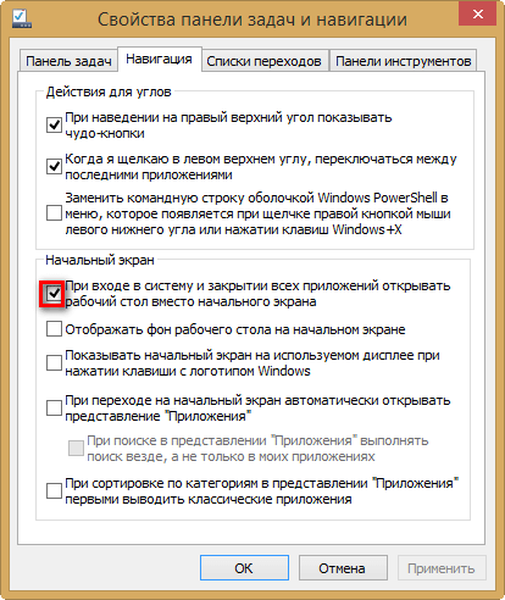
Після цього, відображення операційної системи Windows 8.1, після завантаження системи або після закриття всіх додатків, буде змінено на Робочий стіл.
висновки статті
Тепер на вашому комп'ютері буде відбуватися завантаження Робочого столу в Windows 8.1 відразу після запуску операційної системи. Ви зможете відразу потрапити на Робочий стіл, не роблячи для цього зайвих рухів.
Тим більше, що переключитися на плитковий інтерфейс в Windows 8.1 дуже легко. Для цього потрібно просто клікнути лівою кнопкою миші по кнопці "Пуск", відразу після цього відкриється "початковий екран" з плитковим інтерфейсом.
Завантаження Робочого столу в Windows 8.1 (відео)
https://www.youtube.com/watch?v=eQdI595l4KYПохожие публікації:- Як прибрати пароль для входу в Windows 8.1
- Як відключити екран блокування в Windows 8.1
- Як зробити приховану папку в Windows
- Windows 8.1 AIO (Все в одному) в WinAIO Maker Professional
- Як додати ярлик програми на Робочий стіл в Windows 8.1